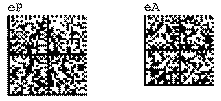Rechnungen:
Inhalte:
QR-Code scannen
Belege per Foto erfassen
Weitere Seite erfassen
Weiteren Beleg erfassen
Beleg löschen
Rechnungen einreichen
Rechnungsübersicht
Rechnungsdetails
Rechnungen und andere Belege per App einreichen
Die DKV-GesundheitsApp bietet Ihnen die Möglichkeit, Rechnungen und andere Belege direkt an die DKV übermitteln zu können.
Neben Rechnungen können Sie uns alle Belege rund um Ihre Leistungsanträge mit dieser App einreichen.
Dies können zum Beispiel Rechnungen, Rezepte, Heil- und Kostenpläne sein.
QR-Code scannen
Verfügt Ihre Rechnung über zwei QR-Codes, die jeweils mit eP und eA beschriftet sind, dann genügt es diese über die Funktion "Barcode" unter dem Menüpunkt "Rechnungen einreichen" zu erfassen.
Tippen Sie dazu auf den Button "Barcode" und richten Sie das Rechteck einfach einen der beiden QR-Code. Wiederholen Sie dies für den zweiten QR-Code.
Mit der Erfassung des zweiten QR-Code sind alle notwendigen Daten zu dieser Rechnung in der App erfasst.
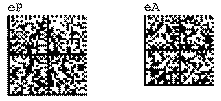
Belege per Foto erfassen
Möchten Sie Belege erfassen, die nicht über die oben beschriebenen QR-Code verfügen, können Sie diese direkt per Foto erfassen.
Dazu verwenden Sie die Funktion "Foto" unter dem Menüpunkt "Rechnungen einreichen".
Die App leitet Sie durch die Erfassung der einzelnen Seiten.
Achten Sie möglichst darauf, dass sich die Seite, die Sie fotografieren möchten, von der Unterlage optisch unterscheidet.
Die App wird automatisch versuchen die Konturen des Blattes zu erkennen. Bei Bedarf können Sie im nächsten Schritt die Konturen manuell anpassen.
Dazu verschieben Sie die Ecken entsprechend.
Am Ende der Erfassung sehen Sie das fertige Dokument. Sind alle relevanten Informationen gut les-bar, bestätigen Sie bitte und der Erfassung dieser Seite ist fertig.
Die erfasste Seite sehen im Anschluss in der Übersicht.
Weitere Seite erfassen
Möchten Sie eine weitere Seite zu einem Belege hinzufügen, so tippen sie auf das entsprechende "+"-Symbol.
Weiteren Beleg erfassen
Um einen neuen Beleg zu erfassen, tippen Sie wie oben beschrieben auf "Foto" und wieder die dort beschrieben Schritte für alle Belege, die Sie erfassen möchten.
Belege löschen
Sie sehen alle erfassten und noch nicht versendeten Belege übersichtlich dargestellt.
Möchten Sie einen Beleg vor der Übermittlung wieder löschen, tippen Sie auf den Button "Bearbeiten" und Sie können ganze Belege oder einzelne Seite wieder entfernen.
Tippen Sie auf "Fertig", wenn Sie Bearbeitung beenden möchten.
Rechnungen einreichen
Haben Sie alle Belege erfasst, dann können Sie diese auf einmal an die DKV übermitteln.
Dazu tippen Sie auf den Button "Einreichen".
Nach erfolgreicher Übermittlung erreichen Sie eine Bestätigen.
Rechnungsübersicht
Unter dem Punkt „Rechnungsübersicht“ können Sie die von Ihnen eingereichten Rechnungen, den Zeitpunkt des Scans und den aktuellen Status einsehen.
Wir unterscheiden dabei 3 Status:

Die per Scan ausgelesenen Daten wurden an die DKV übermittelt.
Der Abruf der Rechnungsdaten ist aber noch nicht abgeschlossen.

Die Rechnungsdaten wurden abgerufen und werden in Kürze abgerechnet.

Bei Rechnungen mit dieser Kennzeichnung ist ein Fehler aufgetreten.
Eine weitere Verarbeitung ist ggf. nicht möglich. Tippen Sie auf die Rechnung, um Details zu dem Fehler einzusehen.
Gegebenenfalls müssen Sie die Rechnung neu scannen oder die Rechnung in Papierform bzw. gscannt über den Kundenbereich „Meine Versicherungen“ einreichen.
In der Kopfzeile der App finden Sie den Button „Bearbeiten“.
Tippen Sie ihn an, wenn Sie Rechnungen in der App löschen möchten. Damit können Sie z. B. für mehr Übersichtlichkeit sorgen.
Alternativ können Sie natürlich auch einfach über einzelne Einträge wischen um diese zu löschen. Wenn Sie Einträge aus der Übersicht löschen, hat das natürlich keinen Einfluss auf die Abrechnung.
Die Unterlagen liegen der DKV Deutsche Krankenversicherung AG noch vor.

Wenn dieser Button angetippt wird, erscheint hinter der Rechnung ein Button „Löschen“.
Die Rechnung wird damit aus der App entfernt.
Rechnungsdetails
Um Details zu einer bestimmten Rechnung anzusehen, tippen Sie in der Rechnungsübersicht auf die entsprechende Zeile.
Sie können dann zu der gewählten Rechnung sehen, wann sie die Daten an die DKV Deutsche Kran-kenversicherung AG übermittelt haben.
Ebenfalls sehen Sie, wann der Eingang von uns bestätigt wurde und ob der Abruf der Rechnungsdaten erfolgreich war.
Konnten wir die Daten erfolgreich abrufen und entschlüsseln, senden wir Ihnen zur Identifikation der Rechnung das Rechnungsdatum (Erstellungsdatum der Rechnung) und den Rechnungsbetrag.
Das Bearbeitungsergebnis wird gesondert dargestellt. Liegen alle Rechnungsdaten vor, steht hier „OK“.
Liegt ein Fehler vor, wird die Fehlerursache beschrieben.